购买了新电脑后,许多人迫不及待想播放高清电影、家庭视频或在线课程,但发现系统自带的播放器功能有限,这时,安装一款专业的视频播放器能轻松解决卡顿、格式不兼容等问题,作为一名长期测试多媒体软件的爱好者,我深知选择合适工具的重要性,本文将一步步指导您完成整个过程,从挑选软件到优化设置,确保流畅观影体验,优先从官方网站下载,避免第三方平台风险,保护电脑安全。
选择适合的视频播放器
市面上主流播放器各有优势,关键是根据个人需求匹配,VLC Media Player是免费开源的佼佼者,支持几乎所有视频格式(如MP4、MKV、AVI),无需额外解码器,特别适合新手,它的界面简洁,跨平台运行在Windows、Mac和Linux上,处理高清视频时资源占用低,如果您追求更多自定义功能,PotPlayer是个好选择,这款软件源自韩国,提供丰富的滤镜和字幕调整选项,比如实时调整亮度、对比度,适合电影爱好者,Windows用户也可尝试系统内置的Media Player,但功能较基础,可能遇到格式限制,评估时,考虑设备性能:老旧电脑选轻量级工具如MPC-HC,新机型可驾驭功能丰富的PotPlayer,避免下载不明来源软件,防止捆绑恶意程序。

下载和安装步骤
选定播放器后,下载安装过程简单快捷,以VLC为例,演示标准流程:
- 访问官方网站:打开浏览器,输入“VLC官网”搜索,进入vlc-media-player.org(确保网址正确,避免仿冒站点)。
- 下载安装包:首页找到“Download VLC”按钮,选择对应系统版本(如Windows 64位),点击下载,文件通常为.exe或.dmg格式,大小约50MB。
- 运行安装程序:双击下载的文件,启动向导,阅读许可协议,勾选“我同意”,进入组件选择页,默认设置已够用,但可勾选“创建桌面快捷方式”方便访问,点击“下一步”,等待进度条完成(约1-2分钟)。
- 完成安装:提示“安装成功”时,点击“完成”,首次启动VLC,它会自动关联常见视频格式,双击任何视频文件即可播放。
PotPlayer安装类似:官网(potplayer.daum.net)下载后,运行安装程序,注意取消勾选附加软件(如工具栏),保持纯净,安装后,测试播放一段视频:右键文件选择“打开方式”,指定新安装的播放器,如果遇到防火墙警告,允许程序访问网络,确保在线字幕等功能正常,整个过程不超过五分钟,新手也能轻松上手。
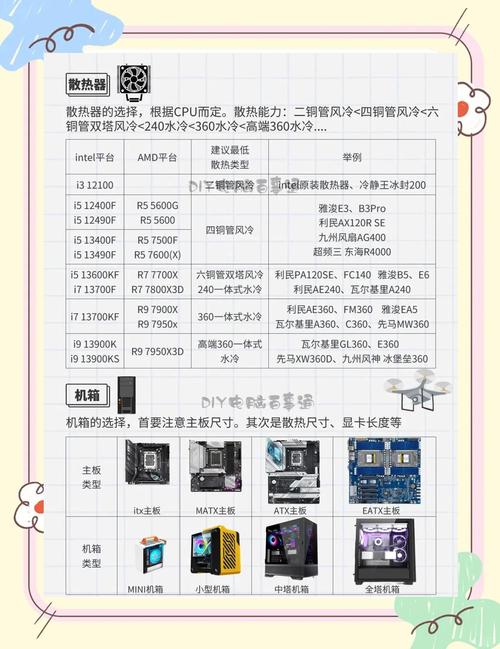
初始设置和基本优化
安装完毕,简单调整提升使用效率,打开播放器,进入设置菜单(VLC在“工具”>“偏好设置”,PotPlayer在右键菜单“选项”),优先配置以下项:
- 视频输出:选择“自动”或“Direct3D”渲染器,减少卡顿,分辨率匹配显示器(如1080p或4K),避免拉伸失真。
- 字幕和音频:启用自动加载字幕功能,指定文件夹路径存放.srt文件,音频设为“立体声”或“5.1环绕”,根据设备支持调整。
- 播放列表:创建常用视频库,拖拽文件到界面即可保存,设置自动续播,中断后恢复观看。
日常使用中,快捷键能省时:VLC按“F”全屏,“空格”暂停;PotPlayer用“Ctrl+↑”调亮度,定期更新软件(帮助菜单检查新版本),修复漏洞提升性能,如果视频出现花屏,尝试切换硬件加速选项(VLC在“输入/编解码器”设置),这些小技巧让播放更顺畅,无需专业知识。
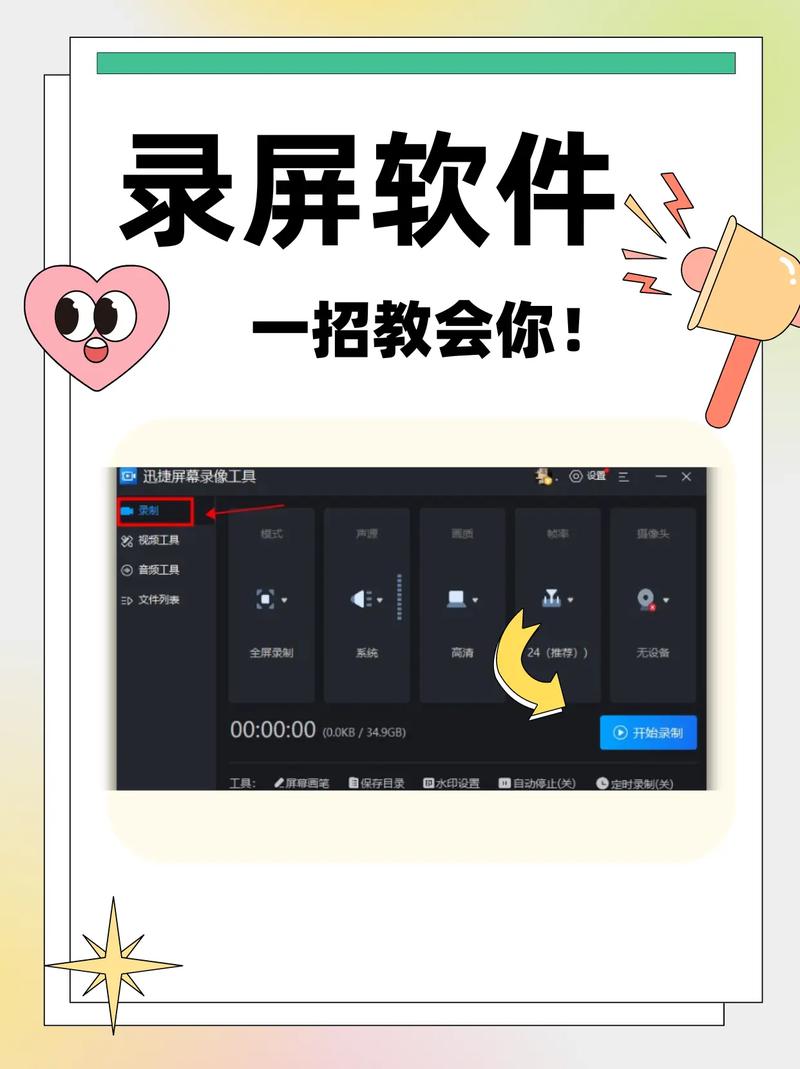
高级优化技巧
要极致体验,深入优化解码和画质,对于高清或4K视频,PotPlayer的“视频处理”滤镜可锐化图像:添加“MadVR”渲染器(官网下载插件),配置为“高质量”,减少锯齿感,VLC用户启用“视频效果”中的降噪和色彩校正,提升暗场细节,网络流媒体方面,调整缓冲大小(VLC设置中增大“网络缓存”到300ms),缓解卡顿。
遇到问题别慌:常见如视频无法播放,检查文件是否损坏(尝试其他文件测试),或更新解码器(VLC内置无需操作),声音不同步?右键播放器选择“轨道同步”微调延迟,资源占用高时,关闭后台程序或降低播放质量,官方论坛和社区(如Reddit的VLC板块)提供免费支持,解答疑难。
我个人认为,视频播放器不只是工具,它能将普通观影变成影院级享受;选择VLC多年,它的稳定性和开源精神值得信赖,让每部电影都生动起来。


